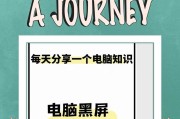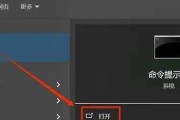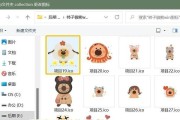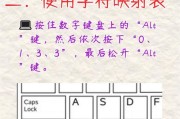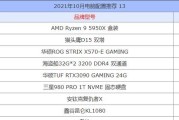在当今信息时代,电脑的性能直接关系到我们的工作效率和娱乐体验。内存作为电脑性能的重要组成部分,很多时候,提升内存能够显著改善电脑运行速度和多任务处理能力。但是,想要提升电脑支持的最大内存,我们需要了解一些基础知识,并按照步骤操作。本文将详细指导您如何进行电脑内存升级,以确保您能够顺利提升电脑的内存容量。
了解电脑当前支持的最大内存
在开始操作之前,首先我们需要确定电脑主板支持的最大内存容量。可以通过以下几种方式来查看:
2.访问官方网站:查阅电脑制造商提供的规格表,那里会有详细的最大内存容量信息。
3.使用第三方工具:下载并运行一些专业的硬件检测软件,如CPU-Z、Speccy等,这些软件能提供更详细的硬件信息。
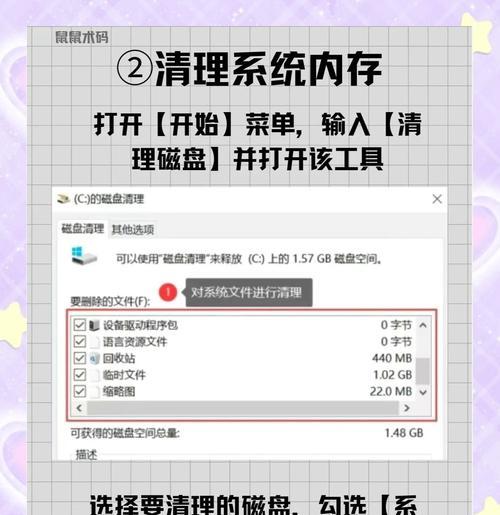
确认主板兼容性和内存规格
在确定最大支持内存之后,下一步是确认主板支持的内存类型。常见的内存类型有DDR3、DDR4、DDR4L等,同时还要注意内存的频率是否与主板兼容。

购买适当的内存条
购买内存条时需要注意:
1.内存容量:尽量购买单条大容量的内存,这样可以减少内存槽的占有率,留出更多升级空间。
2.内存频率和时序:最好与现有内存一致,以保证系统稳定运行。
3.品牌和质量保证:选择知名度高、有良好售后服务的品牌。
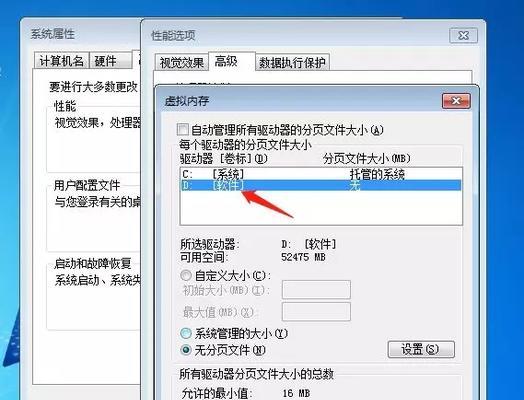
步骤一:关闭电脑电源并断开电源线
1.确保电脑完全关闭后,关闭电源开关。
2.拔掉电源线,确保不会在操作过程中意外通电。
步骤二:打开电脑机箱
1.仔细检查电脑机箱上的螺丝,使用适当工具卸下机箱盖。
2.将机箱盖轻轻取下,尽量避免损坏螺丝和卡扣。
步骤三:安装新的内存条
1.找到主板上的内存槽,通常位于CPU的旁边。
2.轻轻将内存条上的缺口对准内存槽上的突起,然后均匀用力向下压。
3.当内存条安装到位时,通常会有“咔哒”声,表明锁扣已经固定内存条。
4.确认内存条两边的固定卡扣都已经扣紧。
步骤四:重新安装电脑机箱和连接电源
1.确认所有组件都已经安装正确后,重新安装电脑机箱盖。
2.连接电源线,将电源线插头插入电脑电源接口。
步骤五:开机测试和系统设置
1.开启电源,观察电脑是否能够正常启动。
2.进入操作系统后,检查系统属性或硬件检测工具确认内存已正确识别。
3.在BIOS中检查内存设置,确保其配置正确。
常见问题与解决方法
问题一:电脑启动后无法识别新增的内存条。
解决方法:关闭电脑,重新检查内存条是否安装到位,或者更换内存槽尝试。
问题二:系统不稳定,频繁出现蓝屏或死机现象。
解决方法:检查内存频率是否与主板支持的频率匹配,或尝试降低内存频率。
提升电脑支持的最大内存不仅能改善多任务处理能力,还能够延长电脑的使用寿命。遵循上述步骤,即使是对电脑硬件不太了解的用户也能顺利完成内存升级。当然,在进行硬件升级前,建议备份重要数据,以防在操作过程中发生意外。通过仔细阅读主板手册和内存条说明,确保升级后的稳定性和兼容性,才能让您的电脑性能提升到新的水平。
标签: #电脑